怎么将MacBook苹果电脑中的软件删除
由于系统的特殊性,导致一部分人在使用MacBook苹果电脑的时候,不知道如何操作,例如不知道应如何删除电脑中的软件,接下来就由小编来告诉大家。
方法/步骤1
1. 第一步,打开电脑后在桌面上找到applications文件夹图标,双击打开。
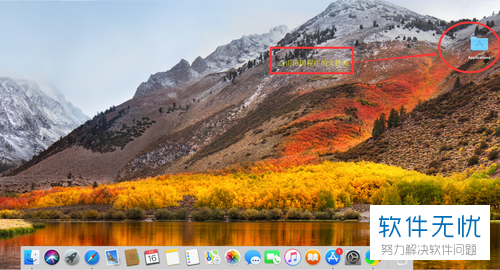
2. 第二步,进入应用程序页面后,在其中选择要删除的应用软件,例如QQ音乐,点击将其拖动至右下方的废纸篓内。
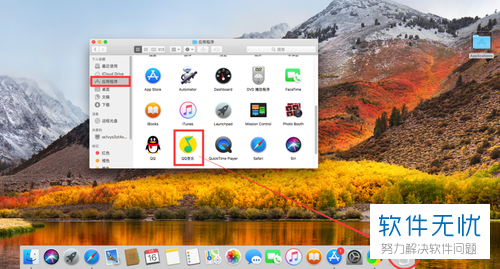
3.也可以选中后点击鼠标右键,再单击立即删除选项
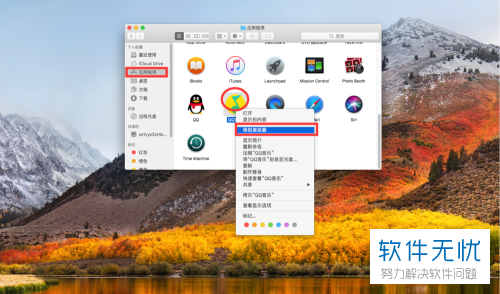
4.如果想要复原的话,需要打开废纸篓,然后右键点击应用图标,再选中放回原处,或者点击立即删除按钮,将其彻底删除。
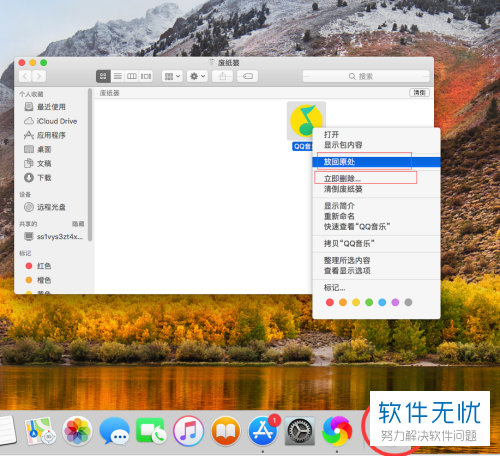
方法/步骤2
1. 第一步,打开电脑后点击上方的前往选项,然后点击下拉菜单中的应用程序选项。
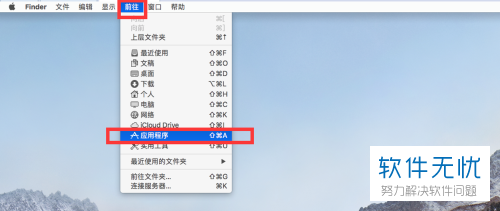
2.第二步,在打开的应用程序窗口中,找到想要删除的应用,点击拖动至右下角的废纸篓中。
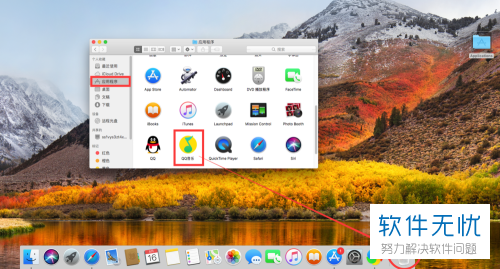
3.也可以右键点击该应用图标,然后点击一到废纸篓选项。
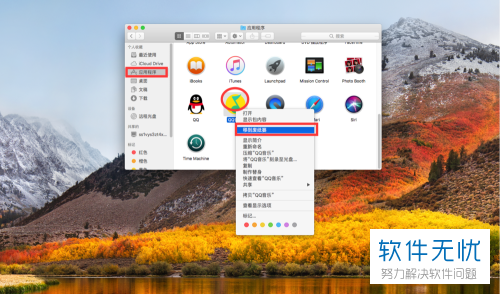
4.同时,可以双击左下角的finder选项,然后点击应用程序选项。
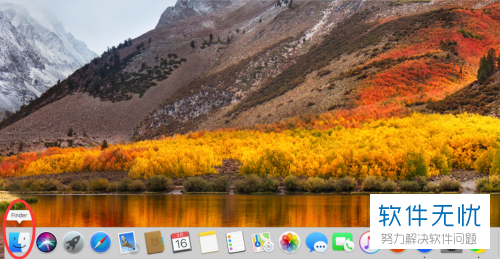
5.在应用程序窗口中,使用相同的方法也可以将软件删除。

以上就是小编为大家带来的删除MacBook苹果电脑中的应用程序的方法。
分享:
相关推荐
- 【其他】 WPSrank函数的使用方法 04-19
- 【其他】 WPS日期格式怎么转换 04-19
- 【其他】 WPS日期自动往下排怎么设置 04-19
- 【其他】 WPSExcel怎么添加选项 04-19
- 【其他】 WPSExcel表格怎么翻译 04-19
- 【其他】 WPSExcel怎么分列 04-19
- 【其他】 WPSExcel表格行间距怎么设置 04-19
- 【其他】 WPS文档怎么把图片嵌入表格 04-19
- 【其他】 WPSword怎么转换PDF 04-19
- 【其他】 WPSword文档怎么插视频 04-19
本周热门
-
iphone序列号查询官方入口在哪里 2024/04/11
-
输入手机号一键查询快递入口网址大全 2024/04/11
-
oppo云服务平台登录入口 2020/05/18
-
苹果官网序列号查询入口 2023/03/04
-
fishbowl鱼缸测试网址 2024/04/15
-
outlook邮箱怎么改密码 2024/01/02
-
光信号灯不亮是怎么回事 2024/04/15
-
华为手机主题在哪里?怎么更换 2019/04/05
本月热门
-
iphone序列号查询官方入口在哪里 2024/04/11
-
输入手机号一键查询快递入口网址大全 2024/04/11
-
oppo云服务平台登录入口 2020/05/18
-
fishbowl鱼缸测试网址 2024/04/15
-
outlook邮箱怎么改密码 2024/01/02
-
苹果官网序列号查询入口 2023/03/04
-
光信号灯不亮是怎么回事 2024/04/15
-
学信网密码是什么格式 2020/05/19
-
正负号±怎么打 2024/01/08
-
计算器上各个键的名称及功能介绍大全 2023/02/21












